PhotoShop制作炫目的菱形星光背景教程
摘要:首先在AdobePhotoshopCS5中创建一个新文件(Ctrl+N),大小1920px*1200px(RGB颜色模式),分辨率72像素/...
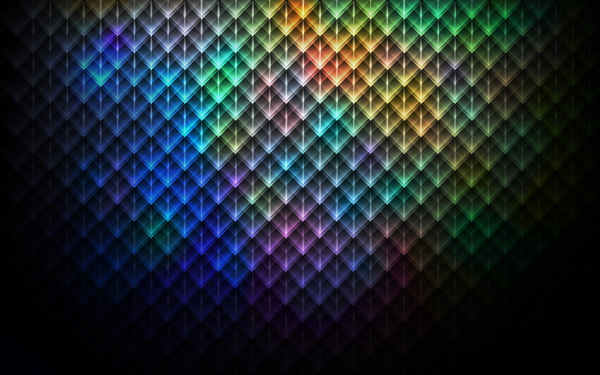
首先在Adobe Photoshop CS5中创建一个新文件(Ctrl + N),大小1920px*1200px(RGB颜色模式),分辨率72像素/英寸。使用油漆桶工具(G),用黑色填充新的背景图层。
现在我们将使用矩形工具(U)创建形状,用白色画一个正方形。然后选择自由变换(Ctrl + T)命令90度旋转形状。
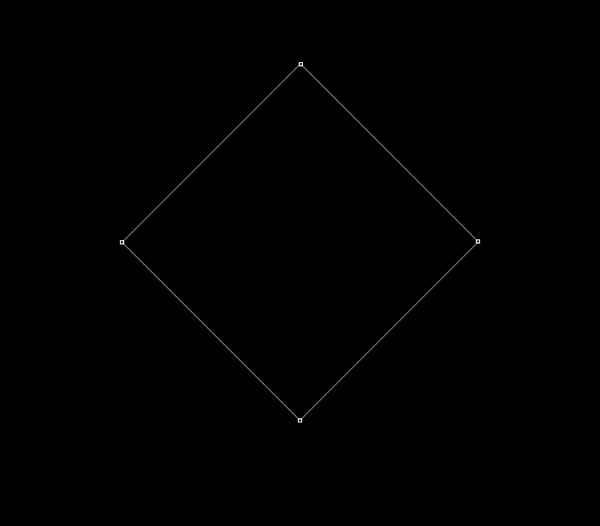
设置这一层的填充为0%,点击添加图层样式图标,选择投影。
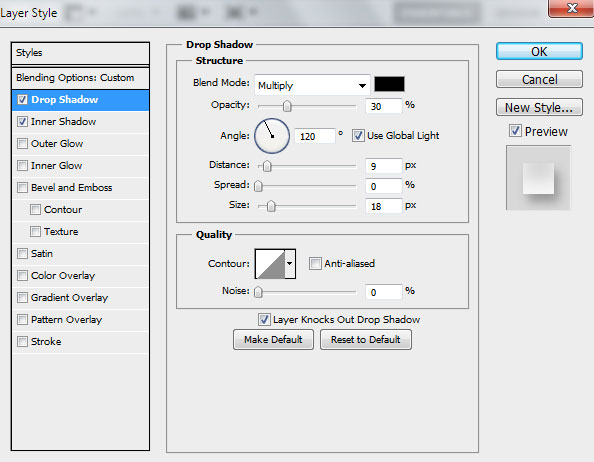
添加内阴影:
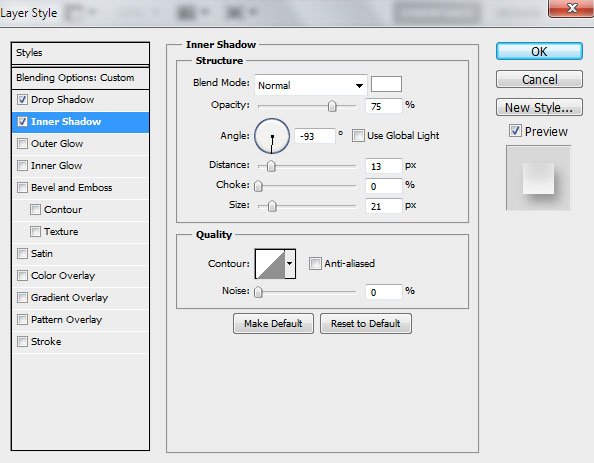
我们就得到下图的效果:
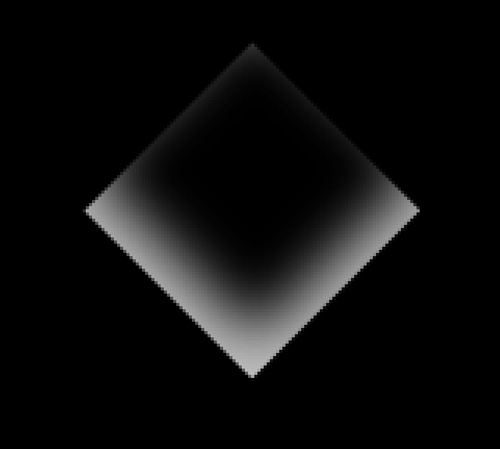
【PhotoShop制作炫目的菱形星光背景教程】相关文章:
★ PS日历图标教程
上一篇:
PS制作QQ空间闪图GIF动画教程
